ゲーム、画像、音楽、ビデオなどのコンテンツを iPhone、iPod、iPadではiTunesを使用する必要があります。 しかし、多くの人々は、iTunesを使用してiPhone上のサードパーティのアプリにデータを転送できることを知りません。これらは、読み取り、編集、さらにはiDeviceでのファイルの作成を可能にするアプリです。
これらは、作成、読み取り、Word、Powerpoint、およびその他のそのようなタイプのファイルを編集します。 iPhone、iPod、iPadをストレージデバイスに変えることもできます。簡単な例を示すと、App Storeからアプリをダウンロードして、iPhoneをペンドライブとして使用できるが、実際のプロセスがわからない場合があります。その場合は、この投稿が答えです。
すでに述べたように、これはすべてApp Storeで入手できるサードパーティアプリの助けにより、「データとファイルをそこに転送」したり、「データとファイルをコピーしてコンピューターに戻したり」することも簡単にできます。このプロセスは非常に単純ですが、どのように実行する必要があるかを知る必要があります。
「コピー元」および「貼り付け先」の方法
プロセスは本当にシンプルで簡単です。問題は、iTunesを開いて[アプリ]タブに移動すると、このウィンドウがiTunesに表示されることです。

問題は、多くの人がこのタブにスクロール可能な領域があることに気付かないことです。したがって、この部分を取得するには、下にスクロールするだけです。

まだ終わっていません。 しかし、今では「ファイル共有」というタイトルが表示されています。これはあなたが正しい場所に来たことを意味します。それでは、実際のプロセスを試してみましょう。上の画像を見るとわかるように、すでにファイル共有セクションにいくつかのアプリがリストされています。したがって、ファイルを転送できるすべてのアプリがここにリストされます。この投稿の最後に、iDeviceでファイルを転送したり、ファイルを編集したりするために使用できる最高のアプリをいくつか紹介します。
プロセス:

上の画像でわかるように、Phone Driveという名前のアプリを選択しました。下部の右側に、ADDおよびSAVE TOという2つのボタンがあります。
- [追加]をクリックすると、ファイル選択ダイアログボックスが表示されます。選択したアプリケーションに追加するファイルを選択するだけです。
- アプリケーションからファイルをコピーしたい場合コンピューターに、右側からファイルまたはフォルダーを選択します。これにより、[保存先]ボタンが有効になります。このボタンをクリックして、ファイルまたはフォルダを保存する場所を選択します。
このようにして、アプリケーションとコンピュータ間でファイルを「コピー」および「貼り付け」できます。
リスト:
投稿で前述したように、これはコンピューターにファイルを転送したり、コンピューターからファイルをコピーしたり、iDeviceでこれらのファイルにアクセスして編集したりできるベストアプリのリスト。
1.電話ドライブ
このアプリケーションでは、作成、読み取り、またはテキストファイル、PDFファイルなどを編集します。このアプリは、さまざまな種類のオーディオファイルも再生できます。また、あらゆる種類のファイルをこのアプリに簡単に保存できるため、ストレージデバイスとしても機能します。
2. BUZZプレーヤー
このアプリケーションはあなたのワンストップになることができますエンターテインメントショップ。すべての曲、音楽、ビデオ、映画をこのアプリに保存できます。そして最良の部分は、このアプリがあなたのiDevice上のほとんどすべてのオーディオとビデオファイルフォーマットを再生できることです。
3.基調講演
これはMac用のKeynoteアプリケーションのポータブルバージョンです。このアプリを使用して、iDeviceで高品質のスライドとプレゼンテーションを作成できます。
4.ページ
これは、Mac用のページアプリケーションのポータブルバージョンです。あなたはあなたのiDevice上でこのアプリを使って高品質のWordファイルとドキュメントを作成することができます。
5.番号
これは、Mac向けのNumbersアプリケーションのポータブルバージョンです。このアプリを使って、詳細なスプレッドシートやその他のドキュメントをiDeviceで作成できます。



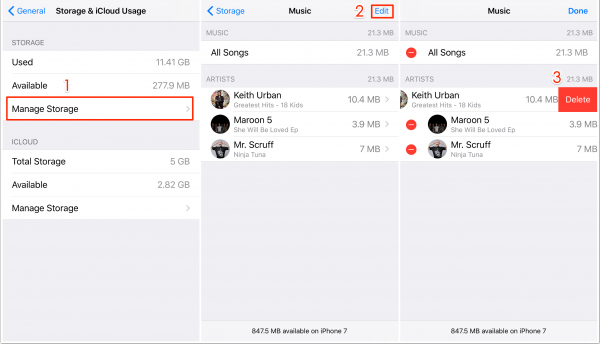








コメント